Editați pașii
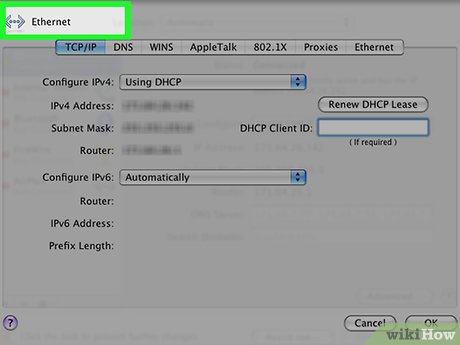
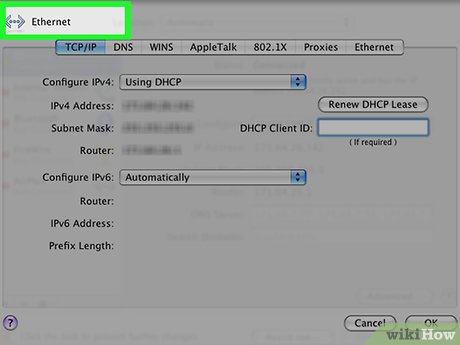


Desfaceți autocolantul "Porniți mai întâi discul" din spatele routerului. Nu conectați niciodată cablul la portul "WAN". Lipiți conectorul "WAN" pentru a opri toate încercările de a introduce un cablu în el.
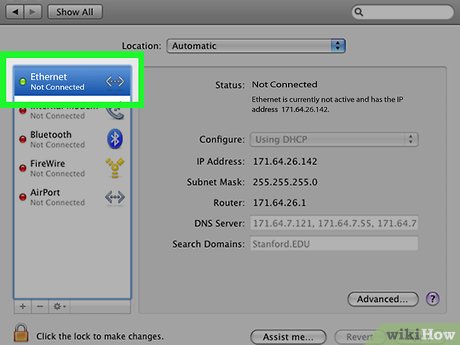
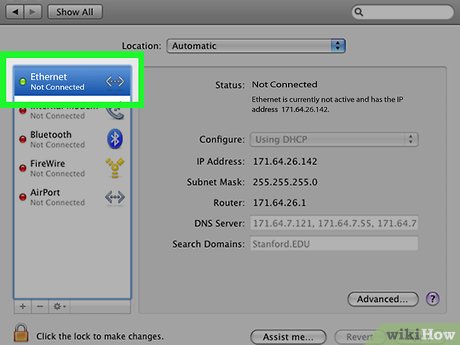
Trageți cablul de rețea de la mufa de rețea de pe computer și lăsați-l deoparte pentru o perioadă. Luați noul cablu și conectați-l în portul LAN # 2 pe noul router Linksys, iar celălalt capăt al cablului în mufa de rețea de pe computer.
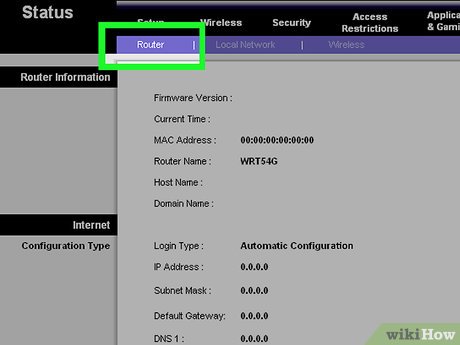
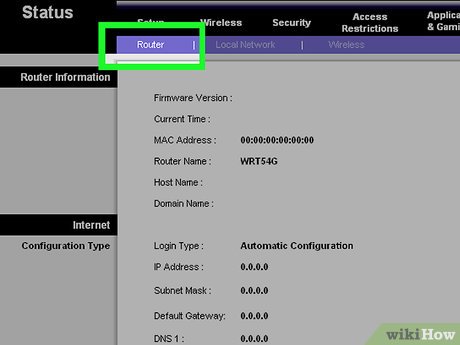
Porniți routerul. Conectați adaptorul de alimentare la priza de perete și conectați cablul la conectorul de alimentare de pe spatele routerului. Partea din față a router-ului trebuie să se aprindă o lampă care indică faptul că router-ul este conectat la sursa de alimentare.
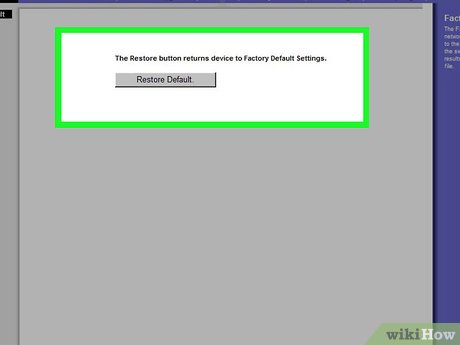
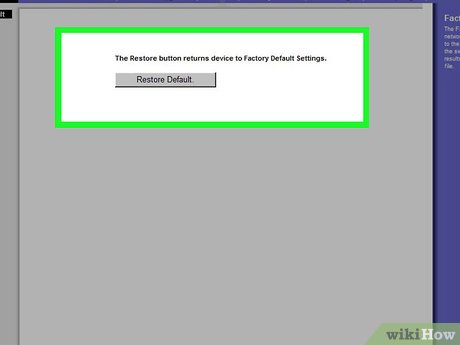
Apăsați și țineți apăsat butonul "RESET" de pe router timp de 30 de secunde. Resetarea asigură ștergerea tuturor setărilor utilizatorului și routerul revine la setările din fabrică. De obicei, cu noi routere nu este necesar, dar dacă bănuiți că un router a fost vândut, există posibilitatea ca acesta nu va funcționa corect fără a reseta (acest lucru este, de asemenea, singura modalitate de a merge la pagina Setări dacă ați uitat numele de utilizator și parola) . Verificați cu instrucțiunea pentru a găsi butonul de resetare, deoarece, în funcție de model, poate fi oriunde. Cel mai adesea, acesta poate fi găsit pe panoul din spate lângă priza.
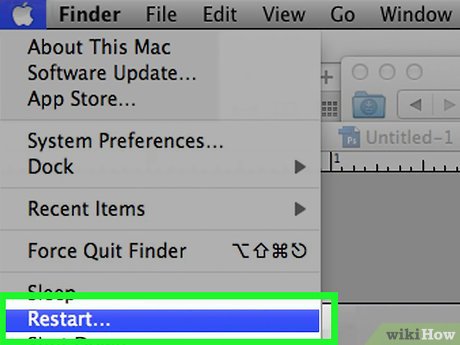
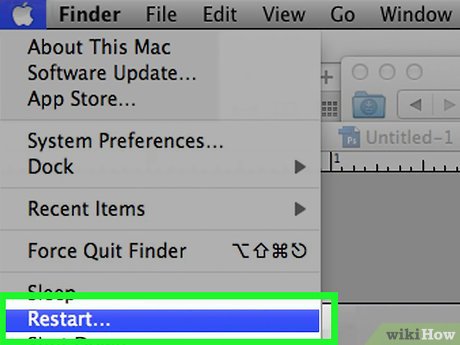
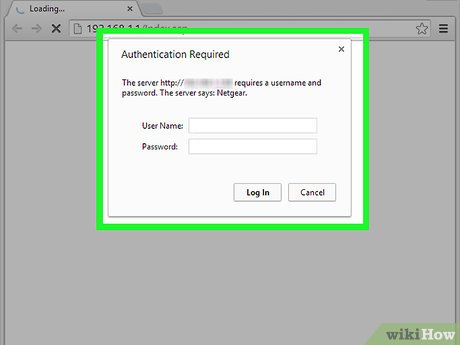
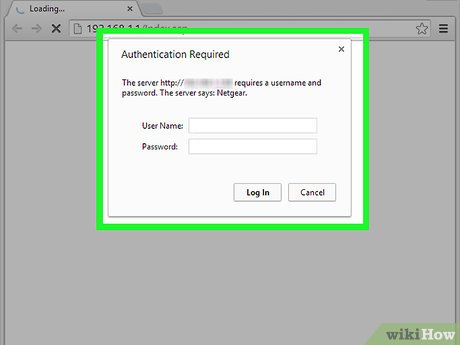
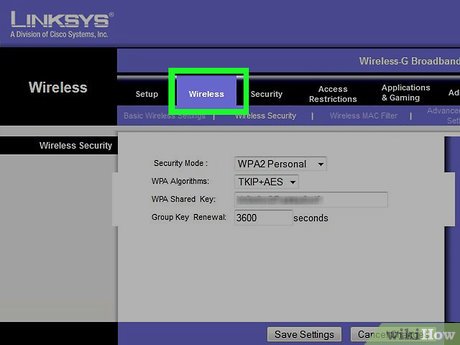
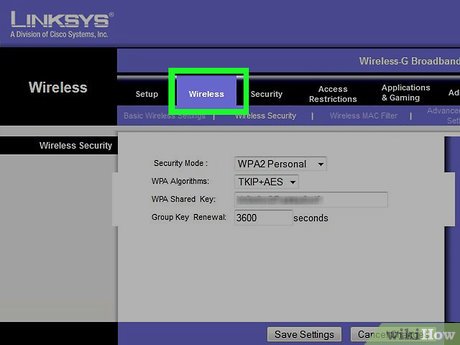
Mergeți la pagina „Conexiuni fără fir“ și începe să configurați funcțiile fără fir, cum ar fi „Wireless SSID» (wireless SSID). Nu utilizați link-uri pentru acest lucru, ci alegeți altceva, de exemplu "charlie". SSID trebuie să corespundă router primar și canalul trebuie să fie diferită de cea în router primar (canalul 1 pentru router principal și Canalul 6 și 11 pentru al doilea router, deoarece ele sunt suficient de separate în frecvență).
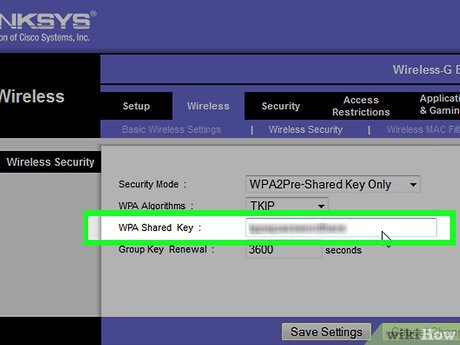
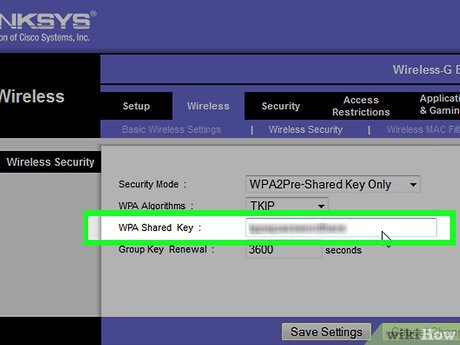
Pe pagina de setări de securitate, selectați securitatea «WPA-Personal“ la nivelul minim, și dongle-ul fără fir la codul de opt cifre. O alegere bună pentru cheia de securitate este numărul dvs. mobil, deoarece aceste numere nu sunt listate în niciun director. Salvați setările.
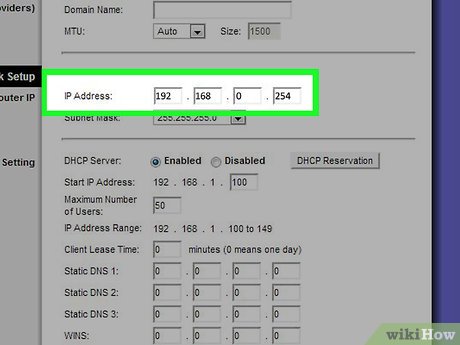
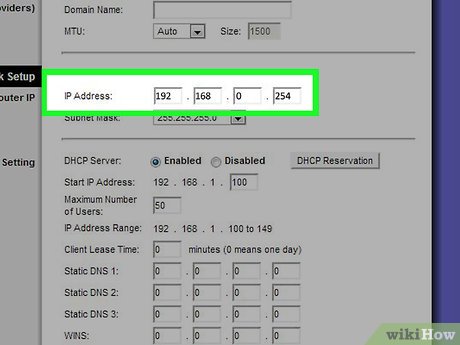
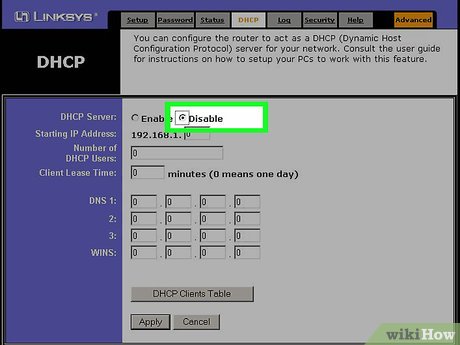
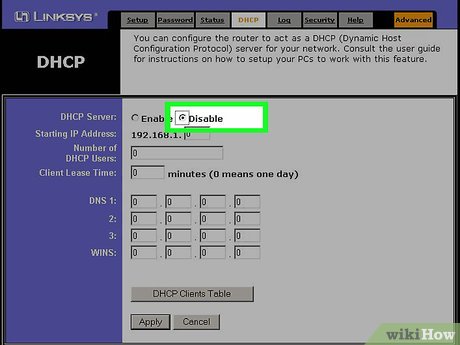
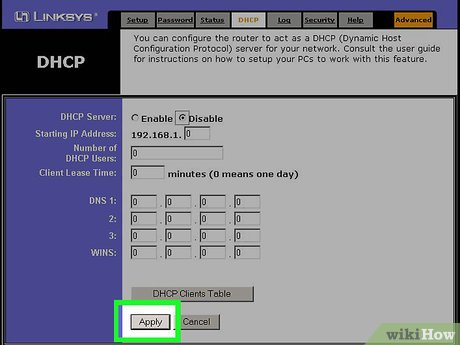
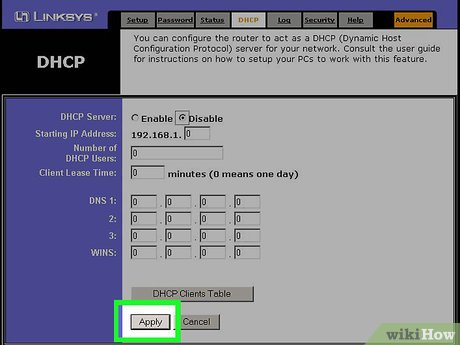
Articole similare
Trimiteți-le prietenilor: